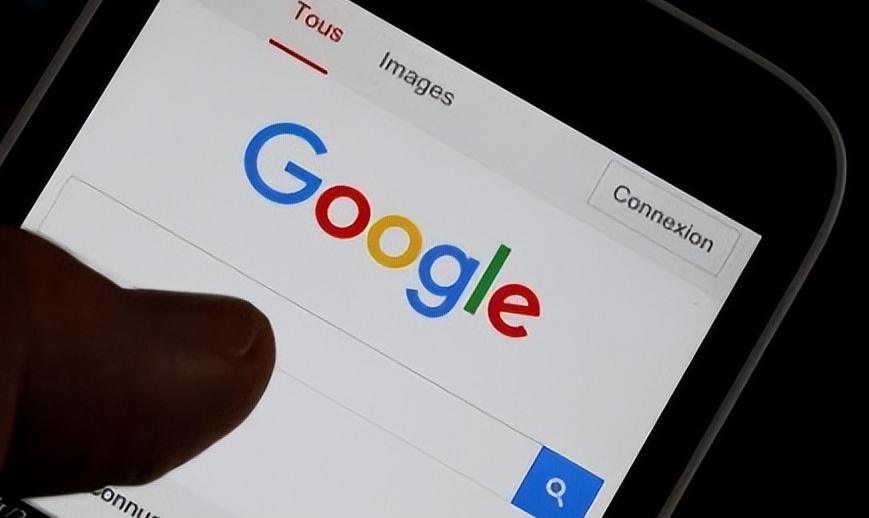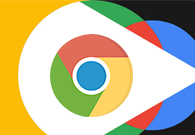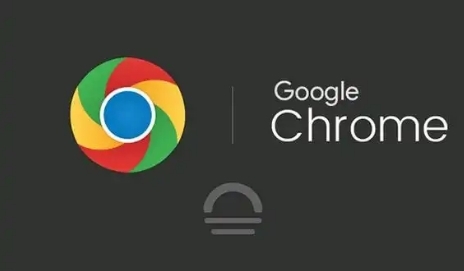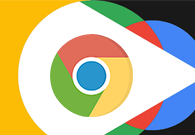以下是关于Chrome浏览器下载历史记录无法查看的修复方法的内容:
一、检查设置选项
1. 查看下载历史记录设置:点击浏览器右上角的三个点图标,选择“设置”,在设置页面中找到“高级”选项并展开,然后在“
下载内容”部分查看相关设置。确保“下载前询问每个文件的保存位置”和“保留下载记录”等选项已开启。如果这些选项被关闭,可能导致下载历史记录无法正常显示。
2. 调整默认下载位置:检查默认下载位置是否正确。如果默认下载位置被错误地设置为一个不存在或不可访问的路径,可能会影响到下载历史记录的显示。可以将默认下载位置更改为常见的、有效的目录,如桌面或专门的下载文件夹。
二、
清除缓存和Cookie
1. 清理操作:过多的缓存和Cookie可能导致浏览器出现异常,包括下载历史记录无法查看。点击浏览器右上角的三个点图标,选择“更多工具”,然后点击“清除浏览数据”。在弹出的窗口中,选择清除缓存的图片和文件以及Cookie等数据,然后点击“清除数据”按钮。
2. 重新登录账户:清除缓存和Cookie后,可能需要重新登录谷歌账户,然后再次尝试查看下载历史记录,看是否能够恢复正常。
三、检查浏览器
扩展程序
1. 禁用可疑扩展程序:某些浏览器扩展程序可能与下载功能发生冲突,导致下载历史记录无法查看。点击浏览器右上角的三个点图标,选择“更多工具”,然后点击“扩展程序”。在扩展程序页面中,逐一禁用最近安装的或可能存在问题的扩展程序,然后重新尝试查看下载历史记录。如果禁用某个扩展程序后问题得到解决,可以考虑删除该扩展程序或寻找其他替代方案。
2. 更新扩展程序:确保所有的浏览器扩展程序都是最新版本。过时的扩展程序可能存在兼容性问题,影响浏览器的正常运行。在扩展程序页面中,点击“打开详细信息”按钮,查看每个扩展程序是否有可用的更新,如有,及时进行更新。
四、修复浏览器
1. 重置浏览器设置:如果上述方法都无法解决问题,可以尝试重置浏览器设置。点击浏览器右上角的三个点图标,选择“设置”,在设置页面中找到“高级”选项并展开,然后在“重置和清理”部分点击“将设置还原为原始默认设置”按钮。重置浏览器设置会将浏览器的所有设置恢复到默认状态,但不会影响书签、历史记录和保存的密码等数据。
2. 重新安装浏览器:如果重置浏览器设置后问题仍然存在,可以考虑重新安装Chrome浏览器。首先,卸载当前的浏览器,然后从官方网站下载最新版本的Chrome浏览器进行安装。在重新安装之前,记得备份重要的数据,如书签、历史记录和保存的密码等。